엑셀 색 채우기
회사 세미나에서 훌륭한 PPT 형태를 원한다면 분명 고위 리더들에게 좋은 인상을 줄 것입니다. 엑셀 표에는 배경색을 적절하게 채워 다양한 효과를 표현할 수 있어 핵심 내용이 가장 명확하다는 것을 한눈에 알 수 있습니다.

이제 엑셀 표를 아름다운 색상으로 채우는 방법을 배워보겠습니다.
엑셀 색상 채우기의 단계별 방법:
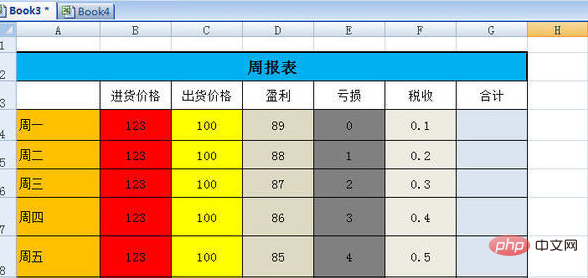
1 먼저 테이블을 만들고 테이블 크기를 설정합니다. 그렇지 않으면 효과가 완벽하지 않습니다
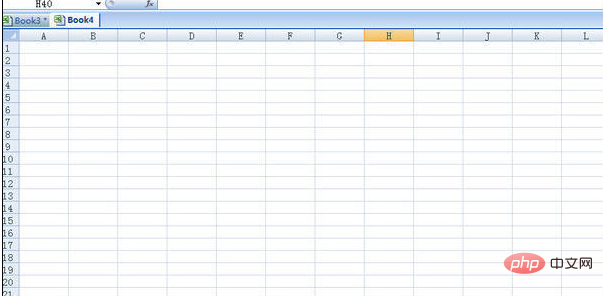
2. 예를 들어 주간 테이블입니다. 완성된 양식입니다.
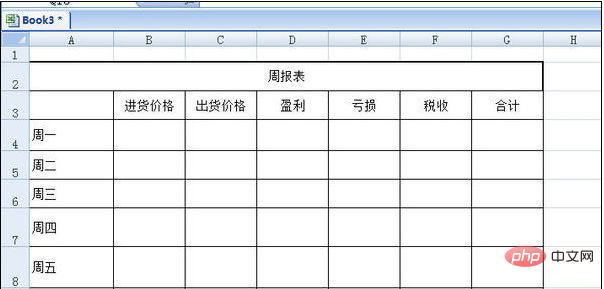
3. 먼저 양식에 있는 페인트 표시를 클릭하고 원하는 색상을 설정하세요.
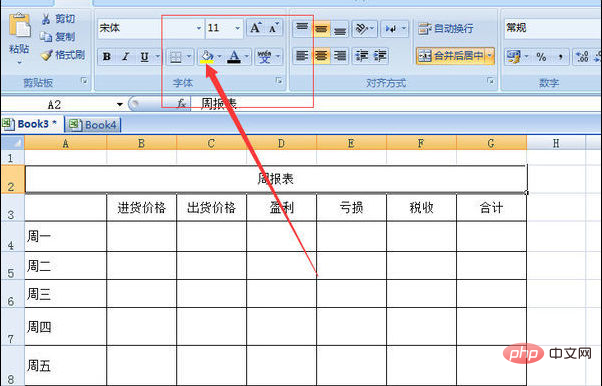
4. 주간리포트는 제목이 더 눈에 띄도록 연한 파란색으로 설정했습니다.
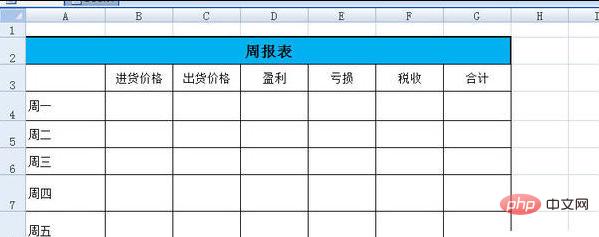
5. 일주일간은 좀 더 부드러워 보이는 연한 노란색으로 설정했어요.
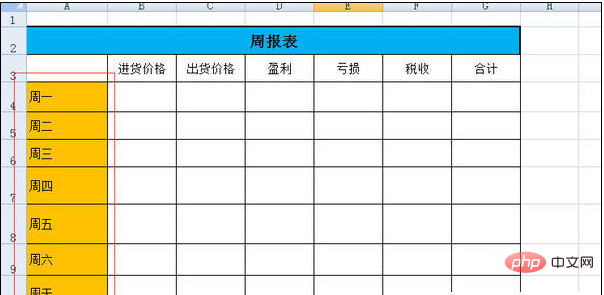
6. 알기 쉽게 구매 가격을 빨간색으로 설정했습니다.

7. 구별하기 쉽도록 배송비를 연한 녹색으로 설정하세요. 나중에 이전 단계를 반복하게 되며 계속 진행하려면 페인트 표시를 클릭해야 합니다.
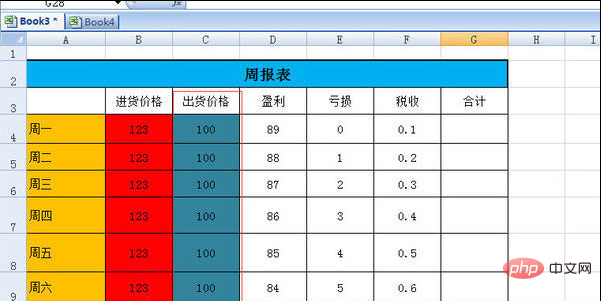
위는 Excel 표에 색상을 채우는 방법에 대한 소개입니다. 조작이 매우 간단합니다. 모두에게 도움이 되었으면 좋겠습니다.
더 많은 EXCEL 관련 사용법을 보려면 다음 페이지를 방문하세요. 엑셀 기본 튜토리얼 칼럼!
위 내용은 엑셀 색 채우기의 상세 내용입니다. 자세한 내용은 PHP 중국어 웹사이트의 기타 관련 기사를 참조하세요!

핫 AI 도구

Undresser.AI Undress
사실적인 누드 사진을 만들기 위한 AI 기반 앱

AI Clothes Remover
사진에서 옷을 제거하는 온라인 AI 도구입니다.

Undress AI Tool
무료로 이미지를 벗다

Clothoff.io
AI 옷 제거제

Video Face Swap
완전히 무료인 AI 얼굴 교환 도구를 사용하여 모든 비디오의 얼굴을 쉽게 바꾸세요!

인기 기사

뜨거운 도구

메모장++7.3.1
사용하기 쉬운 무료 코드 편집기

SublimeText3 중국어 버전
중국어 버전, 사용하기 매우 쉽습니다.

스튜디오 13.0.1 보내기
강력한 PHP 통합 개발 환경

드림위버 CS6
시각적 웹 개발 도구

SublimeText3 Mac 버전
신 수준의 코드 편집 소프트웨어(SublimeText3)

뜨거운 주제
 7909
7909
 15
15
 1652
1652
 14
14
 1411
1411
 52
52
 1303
1303
 25
25
 1248
1248
 29
29
 Outlook에 캘린더를 추가하는 방법 : 공유, 인터넷 캘린더, ical 파일
Apr 03, 2025 am 09:06 AM
Outlook에 캘린더를 추가하는 방법 : 공유, 인터넷 캘린더, ical 파일
Apr 03, 2025 am 09:06 AM
이 기사에서는 Outlook Desktop 응용 프로그램 내에서 ICalendar 파일 가져 오기를 포함하여 공유 캘린더에 액세스하고 활용하는 방법을 설명합니다. 이전에는 Outlook 캘린더를 공유했습니다. 이제 공유 된 캘린더를 보는 방법을 살펴 보겠습니다
 플래시 채우기를 사용하는 방법 예제와 함께 Excel
Apr 05, 2025 am 09:15 AM
플래시 채우기를 사용하는 방법 예제와 함께 Excel
Apr 05, 2025 am 09:15 AM
이 튜토리얼은 데이터 입력 작업을 자동화하기위한 강력한 도구 인 Excel의 Flash Clone 기능에 대한 포괄적 인 안내서를 제공합니다. 정의 및 위치에서 고급 사용 및 문제 해결에 이르기까지 다양한 측면을 다룹니다. Excel의 FLA 이해
 Excel의 중간 공식 - 실제 예
Apr 11, 2025 pm 12:08 PM
Excel의 중간 공식 - 실제 예
Apr 11, 2025 pm 12:08 PM
이 튜토리얼은 중간 기능을 사용하여 Excel에서 수치 데이터의 중앙값을 계산하는 방법을 설명합니다. 중앙 경향의 주요 척도 인 중앙값은 데이터 세트의 중간 값을 식별하여 Central Tenden의보다 강력한 표현을 제공합니다.
 연락처를 Outlook로 가져 오는 방법 (CSV 및 PST 파일에서)
Apr 02, 2025 am 09:09 AM
연락처를 Outlook로 가져 오는 방법 (CSV 및 PST 파일에서)
Apr 02, 2025 am 09:09 AM
이 튜토리얼은 CSV 및 PST 파일을 사용하는 연락처를 Outlook으로 가져 오는 두 가지 방법을 보여 주며 연락처를 온라인으로 전송하는 것도 포함합니다. 외부 소스에서 데이터를 통합하든 다른 이메일 프로에서 마이그레이션하든
 Excel에서 매크로를 활성화하고 비활성화하는 방법
Apr 02, 2025 am 09:05 AM
Excel에서 매크로를 활성화하고 비활성화하는 방법
Apr 02, 2025 am 09:05 AM
이 기사는 거시 보안 기본 사항과 안전한 VBA 코드 실행을 다루는 매크로를 Excel에서 활성화하는 방법을 살펴 봅니다. 모든 기술과 마찬가지로 매크로는 이중 잠재력과 같은 이중 자동화 또는 악의적 인 용도를 가지고 있습니다. Excel의 기본 설정은 SA의 매크로를 비활성화합니다
 Google 시트 쿼리 기능 사용 방법 - 표준 조항 및 대체 도구
Apr 02, 2025 am 09:21 AM
Google 시트 쿼리 기능 사용 방법 - 표준 조항 및 대체 도구
Apr 02, 2025 am 09:21 AM
이 포괄적 인 가이드는 Google Sheets의 쿼리 기능의 전력을 잠금 해제하며 종종 가장 강력한 스프레드 시트 기능으로 환영합니다. 우리는 구문을 해부하고 데이터 조작을 마스터하기 위해 다양한 조항을 탐색합니다. Google 시트 이해
 Excel 공유 통합 문서 : 여러 사용자를위한 Excel 파일을 공유하는 방법
Apr 11, 2025 am 11:58 AM
Excel 공유 통합 문서 : 여러 사용자를위한 Excel 파일을 공유하는 방법
Apr 11, 2025 am 11:58 AM
이 튜토리얼은 다양한 방법, 액세스 제어 및 갈등 해결을 다루는 Excel 통합 문서 공유에 대한 포괄적 인 안내서를 제공합니다. Modern Excel 버전 (2010, 2013, 2016 및 이후) 협업 편집을 단순화하여 M에 대한 필요성을 제거합니다.
 Google 시트 필터 기능을 사용하는 방법
Apr 02, 2025 am 09:19 AM
Google 시트 필터 기능을 사용하는 방법
Apr 02, 2025 am 09:19 AM
Google Sheets의 필터 기능의 전력 잠금 해제 : 포괄적 인 가이드 기본 Google 시트 필터링에 지쳤습니까? 이 안내서는 필터 기능의 기능을 공개하여 표준 필터링 도구에 대한 강력한 대안을 제공합니다. 우리는 이용할 것입니다




